- Hvis Avast Secure Browser ikke reagerer, er en ufuldstændig opdatering ofte synderen.
- Før du udforsker en kompliceret rettelse, bør du prøve at tvinge programmet til at lukke ned og genstarte det.
- Som en sidste udvej kan du afinstallere og derefter installere en ny kopi af browseren for at løse problemer med manglende respons.

- Nem migrering: Brug Opera-assistenten til at overføre spændende data, såsom bogmærker, adgangskoder osv.
- Optimer ressourceforbruget: din RAM-hukommelse bruges mere effektivt end i andre browsere
- Forbedret privatliv: gratis og ubegrænset VPN integreret
- Ingen annoncer: Indbygget Ad Blocker fremskynder indlæsning af sider og beskytter mod datamining
- Spilvenlig: Opera GX er den første og bedste browser til spil
- Download Opera
Denne artikel vil undersøge problemer relateret til, at Avast Secure Browser ikke reagerer.
Avast Secure Browser er en gratis Chromium-baseret browser fra Avast, udgivet i 2018. Denne browser er i det væsentlige en erstatning for Avasts SafeZone-browser, som er udgået.
Avast Secure Browser blev udviklet for at give forbrugerne bedre privatliv, hurtigere browsing og beskyttelse mod onlinetrusler.
Browseren er tilgængelig som et selvstændigt produkt eller som en del af en Avast-sikkerhedspakke.
Browserens funktioner kan udvides med syv udvidelser, men den inkluderer også en anti-fingeraftryksteknologi, der sikrer, at ingen kan spore dig.
Desuden vil dens anti-phishing-beskyttelse holde dig sikker fra tvivlsomme websteder, en udvidelsesbeskyttelse vil holde dig sikker fra utroværdige udvidelser, og dens stealth-tilstand giver dig mulighed for at surfe uden cookies.
Dette er en fantastisk browser, og for at se, hvordan den hænger sammen med andre browsere, besøg vores Avast Secure Browser vs. Opera guide
Hvorfor virker Avast Secure Browser ikke?
Der er et par grunde til, at din Avast Secure Browser muligvis ikke fungerer. For det første er en ufuldstændig opdatering en almindelig synder. Men bortset fra dette, kan problemer som virus eller malware-infektioner få det til ikke at virke. I sådanne tilfælde vil en ordentlig scanning af din pc være en god løsning.
Det kan endda skyldes konflikter med anden software, især antivirussoftware på din computer. Selvom antivirussoftware generelt fungerer med Avast Secure-browseren, anbefales det at bruge Avast-antivirus på systemer, der kører denne browser.
Uanset tilfældet bør du bruge nogen af rettelserne nævnt nedenfor for at få det til at fungere igen.
Ekspert tip: Nogle pc-problemer er svære at tackle, især når det kommer til beskadigede lagre eller manglende Windows-filer. Hvis du har problemer med at rette en fejl, kan dit system være delvist ødelagt. Vi anbefaler at installere Restoro, et værktøj, der scanner din maskine og identificerer, hvad fejlen er.
Klik her for at downloade og begynde at reparere.
🖊️ Hurtigt tip!
For at komme online igen så hurtigt som muligt, kan du bruge en anden browser med lignende sikkerhedsfunktioner. Kig ind i Opera, den er også Chromium-baseret. Den har indbygget anti-tracking, en adblocker og en simpel VPN med ubegrænset båndbredde.
⇒Hent Opera
Hvordan reparerer jeg min Avast Secure Browser?
Afslut og genstart processen
- Højreklik på Start menu og vælg Jobliste fra rullemenuen.
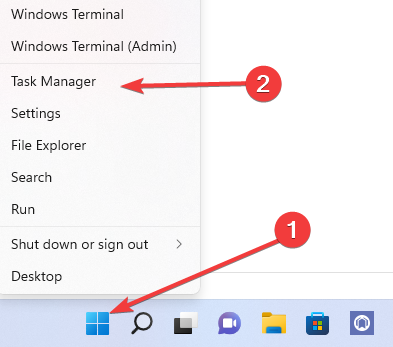
- Vælg Processer fanen.
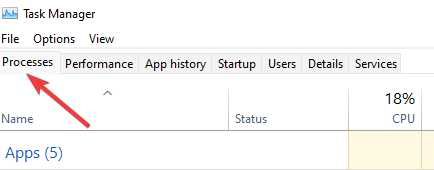
- Søg efter Firefox proces i venstre rude, højreklik på den, og vælg indstillingen til Afslut opgave.
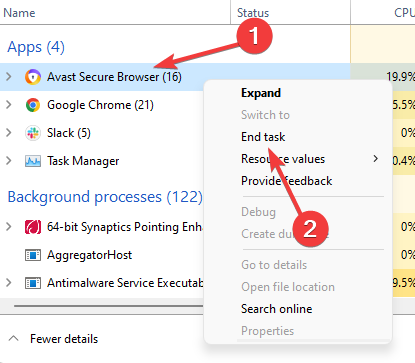
Slutopgave er et værktøj på fanen Ansøgningsprocesser i Windows Task Manager, der giver dig mulighed for at stoppe enhver proces, der ikke reagerer. End Task kan bruges til at afslutte en fastfrosset eller ikke-responsiv applikation uden at skulle genstarte din computer.
Genstart din computer
- Luk vinduet ved at klikke på lukkeknappen, X-tegnet i øverste højre hjørne af din browser (Dette er kun nyttigt, hvis browseren allerede er åben).

- Klik på din pcs startknap, klik på tænd/sluk-knappen og derefter genstart.
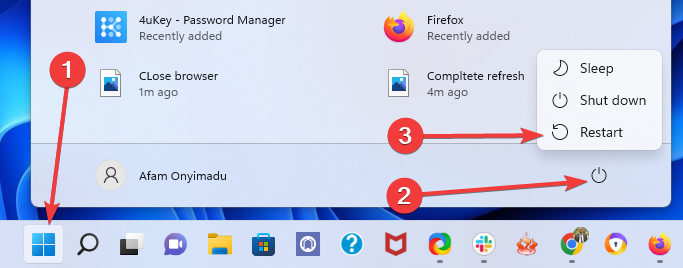
- Vent på, at maskinen tænder igen, og åbn derefter browseren igen for at se, om problemet er løst.
Hvis du genstarter din computer, vil den køre mere jævnt. En genstart rydder computerens hukommelse og sætter en stopper for alle processer, der bruger RAM. Ydermere kan et program fortære din hukommelse længe efter du har lukket det, og en genstart sikrer, at dette ikke sker.
Endelig kan en genstart hjælpe med hardware og perifere problemer.
Log ind som administrator
- Brug af genvejstaster Windows+ R, skal du åbne dialogboksen Kør.
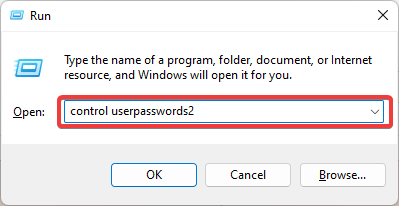
- Indtast koden i boksen nedenfor, og tryk på Enter.
kontrol brugeradgangskoder2
- Klik på Ejendomme knappen for at se, om dit brugernavn vises på listen over administratorer.
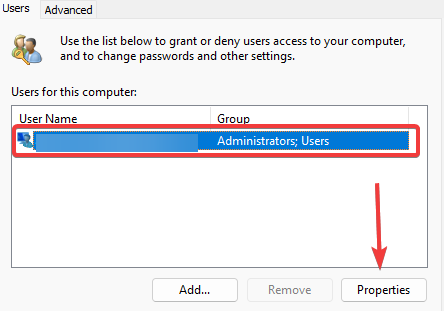
- Vælg Administrator mulighed fra Gruppemedlemskab fanen, klik ansøge, og Okay.
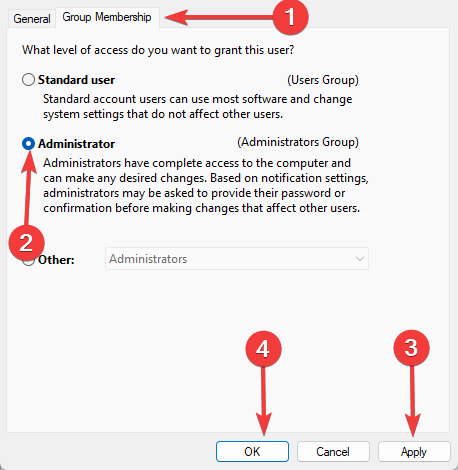
- Prøv at genstarte browseren.
Hvis din Avast Secure Browser stadig ikke fungerer, skal du springe til næste løsning.
Sluk dit antivirus midlertidigt
- Vælg Windows sikkerhed fra Start menuen efter at have indtastet den i søgefeltet.
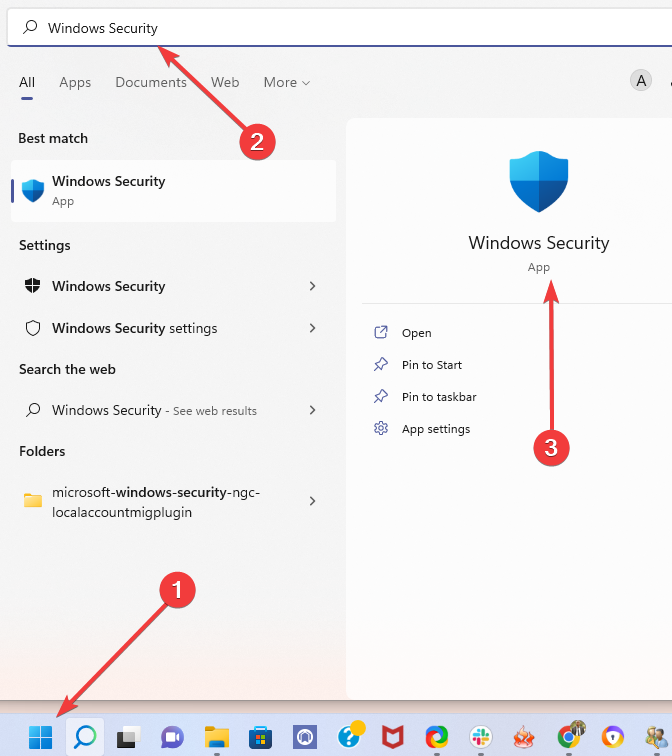
- Vælg Virus- og trusselsbeskyttelse fra venstre rude, og rul derefter ned til Virus- og trusselsbeskyttelsesindstillinger menuen og vælg Administrer indstillinger mulighed.
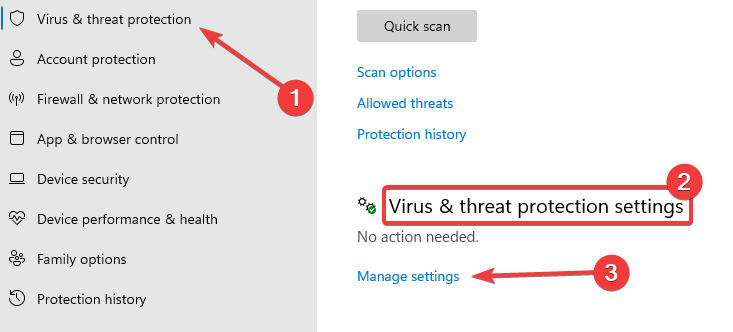
- I den Real time beskyttelse sektion, skal du slå kontakten fra.
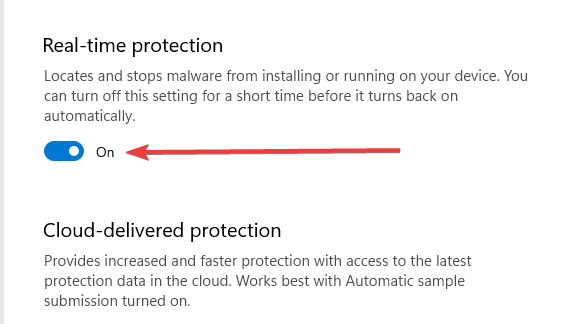
- Vælg Firewall og netværksbeskyttelse fra venstre rude, så Privat netværk fra højre rude.
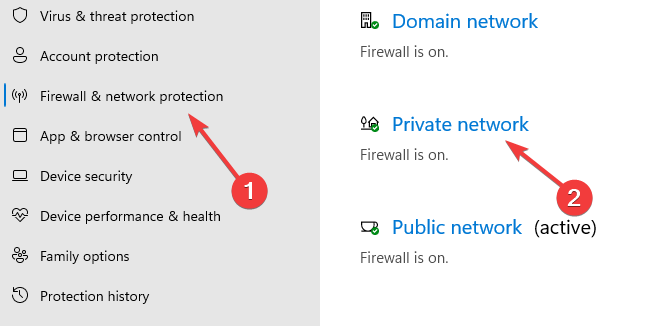
- Skift til Microsoft Defender Firewall af.
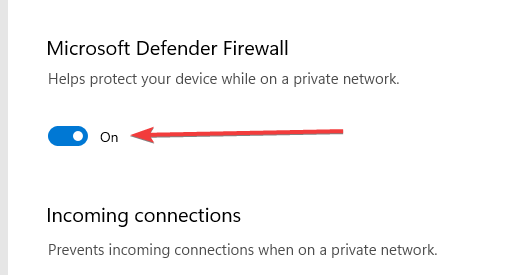
- Genstart Avast Secure-browseren.
- 4 bedste bærbare browsere til Chromebook i 2022
- Sådan ignorerer du certifikatfejl i Chrome og deaktiver advarsler
- Sådan installeres CLR Browser Source Plugin og aktiverer det
- 3 måder at ordne Postman Extension i Chrome, hvis det ikke virker
Geninstaller browseren
- Besøg officiel hjemmeside.
- For at starte download af Avast Secure Browser skal du klikke på GRATIS DOWNLOAD knap.
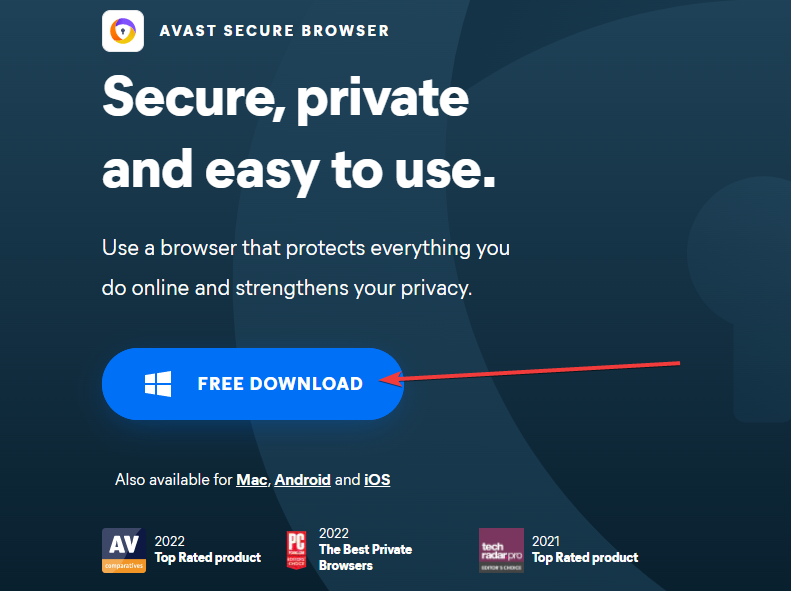
- Dobbeltklik på opsætningen efter at have åbnet downloadplaceringen.
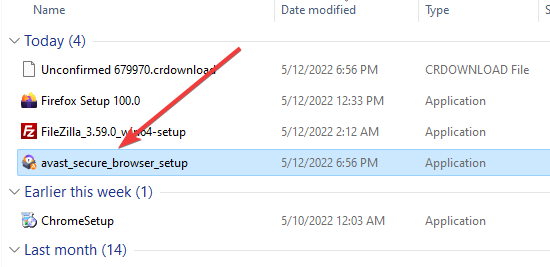
- Klik på den grønne ACCEPTER OG INSTALLER knappen på installationen.
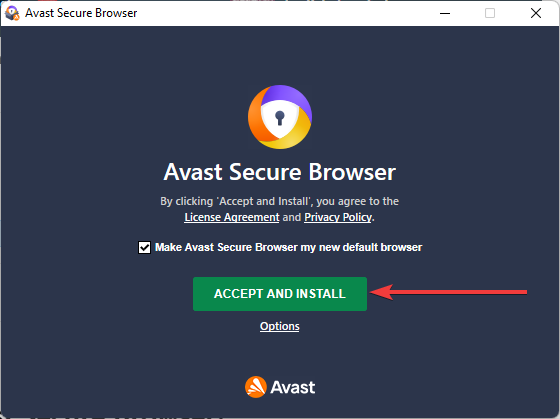
- Vent, mens installationen er færdig.
- Fuldfør opsætningen ved at klikke Afslut opsætningen.
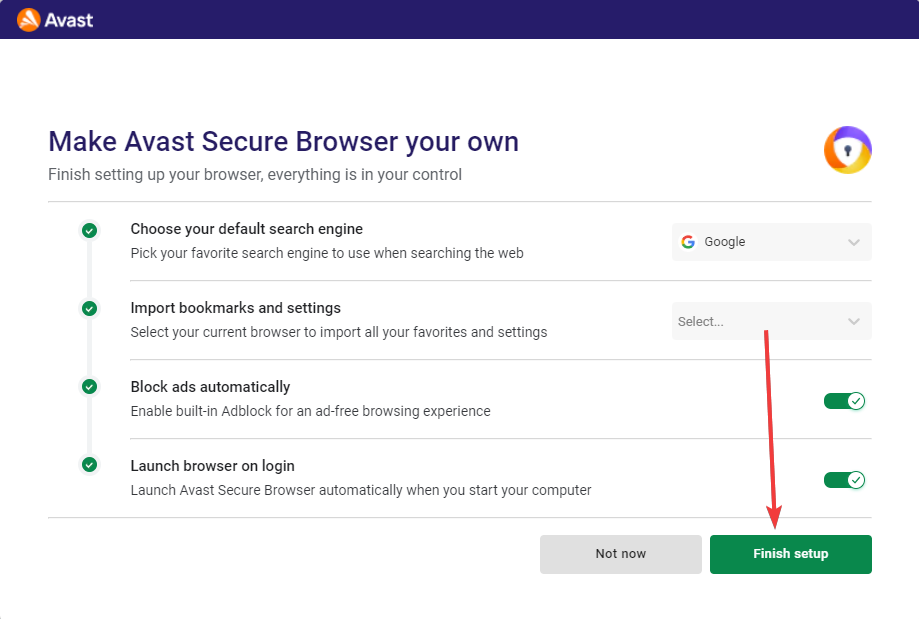
Bemærk, at selvom andre Avast-produkter kan anvende et offline-installationsprogram, er der ikke noget officielt Avast Secure Browser offline-installationsprogram.
Brug af en sikker browser i nutidens informationsalder er en absolut nødvendighed. Mange browsere er berømte for at specialisere sig i sikkerhed, men Avast Secure Browser er i toppen af flokken.
Med løsningerne i denne artikel burde du have løst alle problemer, der forhindrer Avast Secure Browser i at reagere. Vi har også udforsket Avast Secure Browser download og installation, da dette kan være en sidste udvej til at løse browser-relaterede problemer.
Selvfølgelig kan du lige så godt finde ud af, hvordan afinstaller Avast Secure Browser med blot et par klik.
Fortæl os i kommentarerne, hvis du har fundet denne artikel nyttig.
 Har du stadig problemer?Løs dem med dette værktøj:
Har du stadig problemer?Løs dem med dette værktøj:
- Download dette PC-reparationsværktøj bedømt Great på TrustPilot.com (download starter på denne side).
- Klik Start scanning for at finde Windows-problemer, der kan forårsage pc-problemer.
- Klik Reparer alle for at løse problemer med patenterede teknologier (Eksklusiv rabat til vores læsere).
Restoro er blevet downloadet af 0 læsere i denne måned.


